Excel: tek bir dönüşle birden çok sütundan düşeyara
Çoğu zaman Excel’de birden fazla sütunda değer aramak ve başka bir sütunda eşleşen bir değer döndürmek isteyebilirsiniz.
Örneğin, aşağıdaki veri kümesinde “Spurs” takımını ve “Merkez” pozisyonunu bulmak ve puan sütununda karşılık gelen değeri döndürmek isteyebilirsiniz:

Aşağıdaki adım adım örnek, DÜŞEYARA işlevini kullanarak bunun tam olarak nasıl yapılacağını gösterir.
1. Adım: Veri kümesini oluşturun
Öncelikle çeşitli basketbolculara ilişkin bilgileri içeren aşağıdaki veri kümesini oluşturalım:

Adım 2: Destek Sütunu Oluşturun
Daha sonra DÜŞEYARA fonksiyonunun düzgün çalışması için bir yardımcı sütun oluşturmamız gerekiyor.
Bunu yapmak için A2 hücresine aşağıdaki formülü yazın:
= B2 & C2
Daha sonra bu formülü tıklayıp A sütunundaki kalan her hücreye sürükleyin:
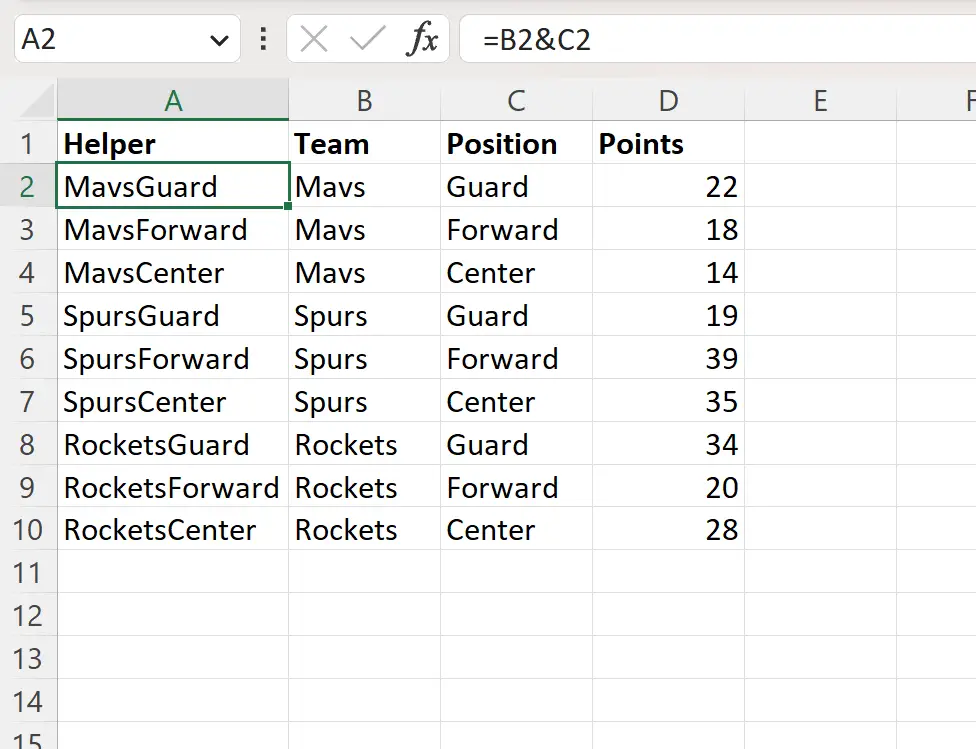
3. Adım: Birden çok sütundan DÜŞEYARA yapın ve yalnızca birini döndürün
Son olarak, takım sütununda “Spurs” ve pozisyon sütununda “Merkez” ifadesini aramak ve puan sütununda karşılık gelen değeri döndürmek için G3 hücresine aşağıdaki formülü yazabiliriz:
=VLOOKUP( G1 & G2 , A1:D10 , 4, FALSE)
Aşağıdaki ekran görüntüsü bu formülün pratikte nasıl kullanılacağını göstermektedir:
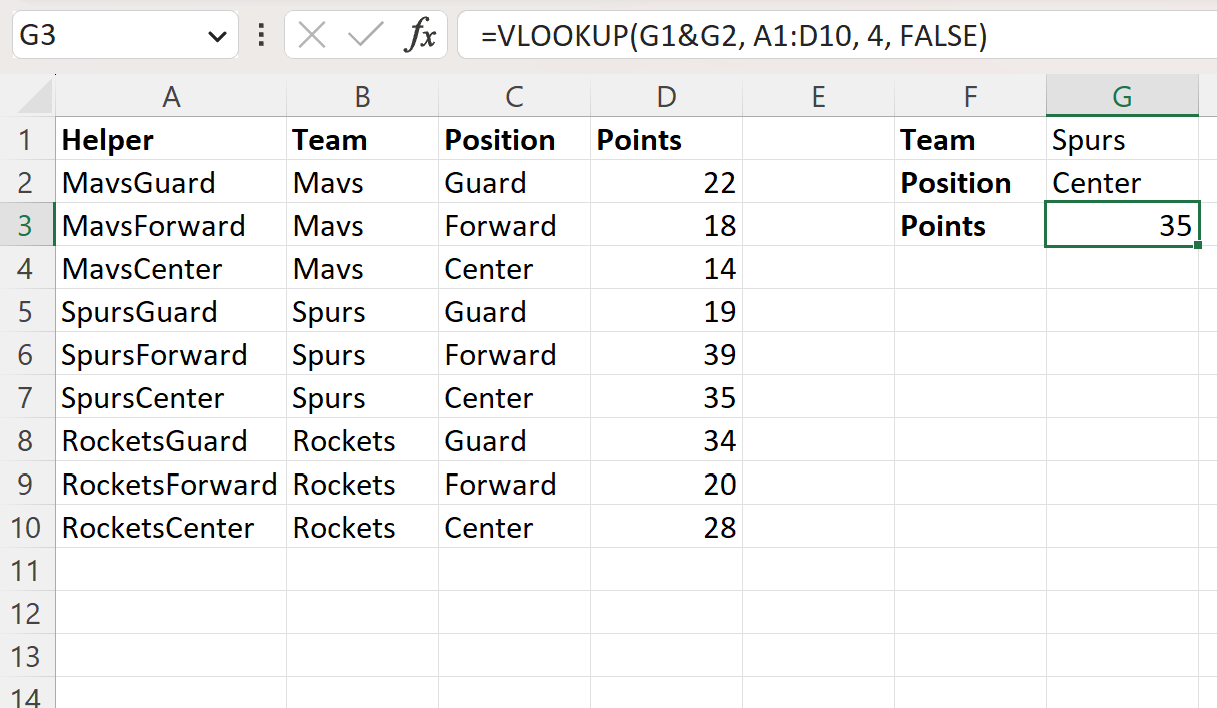
Formül, konumu “Merkez” olan “Spurs” takımındaki oyuncuya karşılık gelen puan değeri olan 35 değerini doğru bir şekilde döndürür.
Formülde G1 ve G2 hücrelerinin değerlerini birleştirmek için G1&G2 kullandığımızı unutmayın.
Yani aslında A sütununda SpursCenter değerini aradık ve karşılık gelen değeri aralığın dördüncü sütununda döndürdük.
Ek kaynaklar
Aşağıdaki eğitimlerde Excel’deki diğer ortak görevlerin nasıl gerçekleştirileceği açıklanmaktadır:
Excel: Yatay olarak birden fazla değer döndürmek için DÜŞEYARA’yı kullanın
Excel: Sıfır yerine boşluk döndürmek için DÜŞEYARA’yı kullanın
Excel: Tarihe göre DÜŞEYARA nasıl kullanılır?